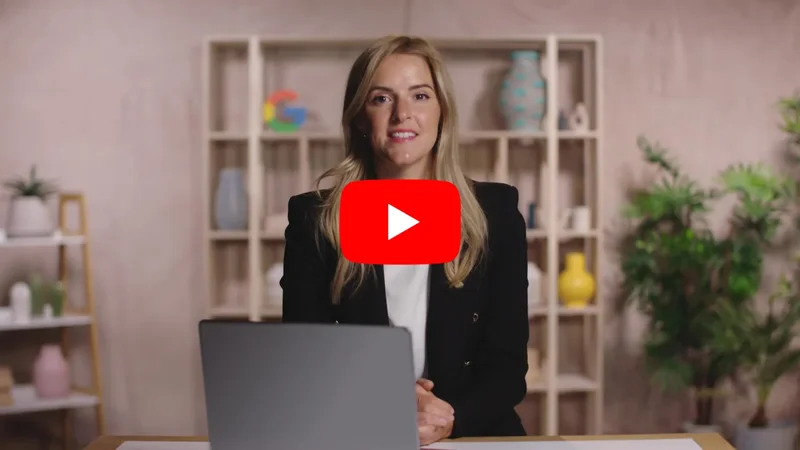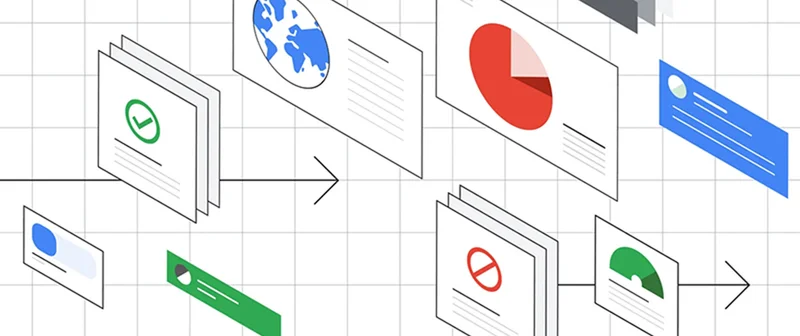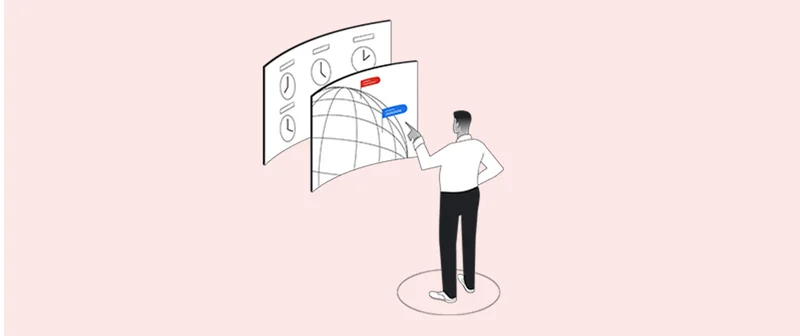Wizualizacja danych: Szablony Flourish.

Proste narzędzie dla newsroomów do tworzenia pięknych grafik.

Darmowe szablony wizualizacji danych dla newsroomów.



Jako narzędzie, u którego podstaw leży dziennikarstwo, Flourish zostało stworzone z myślą o newsroomach, aby mogły zwiększyć jakość oraz liczbę artykułów. Flourish zostało opracowane przez londyńskie studio danych Kiln i zapewnia piękne szablony do wizualizacji danych. Google News Initiative we współpracy z Flourish oferuje darmowe korzystanie z narzędzia w newsroomach. Możesz dostosować wiele aspektów szablonów bez doświadczenia w kodowaniu. Twoi programiści mogą również używać narzędzi Flourish, aby tworzyć i udostępniać szablony z innymi publikacjami.
Aby rozpocząć, kliknij Rozpocznij za darmo.
Kliknij Zarejestruj się w Google lub wpisz imię i nazwisko oraz adres e-mail, aby utworzyć konto.
Odpowiedz na kilka prostych pytań, a następnie kliknij Prześlij.



Zapoznaj się z Flourish.


Obecnie dostępnych jest kilka różnych rodzajów szablonów i systematycznie są dodawane nowe. Od wykresów „horse race” porównujących wiele danych w ujęciu czasowym aż po symulacje Ziemi przedstawiającej dane relacyjne – z pewnością znajdziesz tu odpowiednią wizualizację do opowiedzenia swojej historii.
Aby rozpocząć, kliknij Create a visualization.
Z wciąż powiększającej się kolekcji wybierz najlepszy szablon dla swojej historii.


Przygotuj zbiór danych.




Flourish współpracuje z arkuszami Google Sheets, arkuszami kalkulacyjnymi Excel i plikami CSV. Przed rozpoczęciem każdego projektu, upewnij się,, że Twoje dane są uporządkowane i nie zawierają błędów.
Aby dowiedzieć się więcej o danym szablonie i czy jest odpowiedni dla Twojej historii, kliknij Need help with this template?
W Przewodniku po Szablonach znajdziesz mnóstwo szczegółowych informacji na temat najlepszego zastosowania, wymogów dotyczących danych i porady.
Po wybraniu szablonu, kliknij na Create Visualization.
Następnie kliknij Data, aby dowiedzieć się, jak prawidłowo sformatować plik CSV.




Rozpoczęcie projektu.





Załóżmy, że piszesz o trendach i analizujesz imiona nadawane dziewczynkom na przestrzeni lat i chcesz użyć szablon „horse race”.
Wybierz Import your data i nazwij swój arkusz z danymi.
Wybierz Overwrite current sheet, a następnie kliknij Import publicly.
Kliknij Next, select the columns.
Następnie nazwij kolumny które chcesz zwizualizować. Jeśli oprócz danych chcesz przedstawić nawiązujące do nich zdjęcie i jeśli wybrany przez Ciebie szablon posiada taką opcję, kliknij na pole kolumny ze zdjęciem i podaj literę oznaczającą kolumnę zawierającą adres URL zdjęcia. W przypadku braku zdjęcia został kolumnę pustą.
Kliknij Preview, aby obejrzeć wizualizację danych w trybie podglądu.





Dostosuj swoją wizualizację.



Każdy szablon Flourish ma wiele elementów, które możesz zindywidualizować, aby Twój projekt był wyjątkowy. Możesz zmieniać kolory i odcienie, rozmiar czcionek i kształty. Utalentowani projektanci stworzyli Ci duże pole do popisu, dlatego bez względu na co się zdecydujesz, Twój wykres będzie profesjonalny i atrakcyjny.
Powiedzmy, że podoba Ci się kształt grafiki, ale chcesz zmienić kolory. W module Colours możesz wybrać przygotowane przez projektantów palety kolorów. Po prostu kliknij rozwijane menu pod Colour Scheme. Wybierzmy kolor Pastel Light.
Aby zmienić szybkość wyświetlania danych, kliknij Animation i dostosuj milisekundy. Następnie kliknij Replay, aby obejrzeć animację w trybie podglądu.
Zmienianie kształtu linii jest równie proste. Po prostu kliknij na Curve pod menu Line Styles i przewiń aż zobaczysz styl, który Ci się podoba.



Podgląd projektu na wielu ekranach.

Coraz więcej czytelników używa urządzeń mobilnych, dlatego tak ważne jest, aby sprawdzać wizualizacje danych na różnych ekranach. Czcionka, która dobrze wygląda na komputerze, może być ledwo widoczna na telefonie komórkowym. Grafika, która pięknie się prezentuje na telefonie, może być rozciągnięta na pełnym ekranie komputera. Flourish umożliwia sprawdzenie wyglądu grafiki w takich przypadkach.
Aby zobaczyć projekt w trybie podglądu na ekranie o każdym rozmiarze, kliknij ikony w lewym górnym rogu.

Opublikuj swoją wizualizację.


Jeśli Twój projekt jest już gotowy, kliknij przycisk Publish, aby go zapisać i umieścić na swojej stronie. Produkty Flourish możesz publikować z własnego serwera i będą działać na zawsze.
Jeśli używasz darmowej wersji tego programu, Twoja wizualizacja pojawi się z logiem i nazwą Flourish. Wydawcy korzystający z pełnej, płatnej wersji, mogą pobrać plik HTML i umieścić go bez logo i nazwy Flourish.
Kliknij Export & publish, Publish to share and embed, a następnie potwierdź, wybierając Publish.
Kliknij adres URL, aby obejrzeć opublikowaną animację.


-
Poszerzanie grona odbiorców dzięki Google Analytics 4
LekcjaDowiedz się, jak Google Analytics 4 może Ci pomóc w analizowaniu danych o odbiorcach -
Ochrona relacji z wyborów
LekcjaW tym module przyjrzymy się narzędziom służącym do ochrony i zabezpieczania relacji z wyborów -